HDDの故障が判明したらRMA(返品保証)の手続きです。
ここで一つ落とし穴があって、購入先(正確には経由代理店)によってはこのRMAが効いたり効かなかったり・・・
参考程度ですが、2ちゃんねるにまとめられた情報だと以下のようになっています
まあ入荷状況等でちょくちょくかわることもあるので上記情報は鵜呑みにせずにご自身でも確認ください
自分は基本的にRMAが付いているツクモでほとんどのHDDを購入しています
すでに購入後という場合は、メーカーのHPでRMA保証の有無の確認が可能です
WDサポート 保証サービス エンドユーザー向け保証確認にHDDのシリアル番号を入力して確認します。
(画像をクリックするとWDページに飛びます)
で保証期間内の場合は以下のように表示されるのでRMAを行う場合は継続をクリック。

で画面に従って返品理由を入力していくわけです。

下部のRMA作成とあるボタンをクリックして後は自分の住所やメアド等の必要事項を入力していきます。
英文で住所入力で戸惑う場合はJuDress等のサイトを使うのもいいでしょう。
このサイト郵便番号入力でイケるので間違いようがなく便利ですよ
注JuDressを使用する場合は”実用的に変換”を使用しましょうね。
無事に申請が終わると以下の様な画面が表示されます。
またしばらくするとメールでもRMA申請が行われた旨とこのあとのHDD返送方法等の説明のあるリンクが送られてきます。
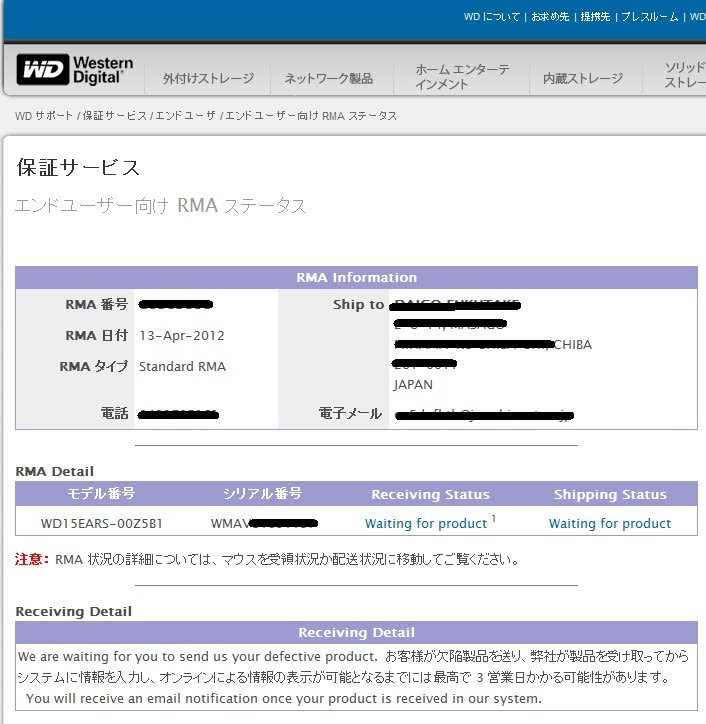
後はリンクの指示通りに荷物を作っていくだけです。
スムースなRMAのためのポイントは
①自分専用RMAラベル(バーコード)の印刷貼付け
②RMA (返却承認)手順指示情報の規定欄にサインして同封
③静電気防止袋にHDDを入れて梱包
ぐらいでしょうか?

で荷物を作ったら発送です。
EMS(国際スピード郵便)、航空便、国際eパケット、SAL便(エコノミー航空便)、船便などがあります(国際eパケットは4月から)
概ね左から早い順で、料金も高い順。
今回はSAL便で送りました。
SAL便のメリットは
①安い! シンガポールまでで約800円でした
②宛先入り自分専用RMAラベルが送り先記載として使用可能
デメリット
①荷物の追跡不可能
②時間がかかる(2週間前後)
RMA申請後のHDD返送期間は30日間、このため余り荷が遅れると問題があったり。
初めてという場合はEMSのほうがおすすめです。
今回4月16日発送でWD到着が5月6日・・・20日かかっています。
まあWD到着はもう数日早かったでしょうが・・・
WDで受付が終了するとメールが届きます。
その中のRMAステータスへのリンクをクリックすると次のような感じに。

”荷物待ち”から”受付終了”にステータスが変化しました。
あとは1週間ほどで交換品が届くはず。
次回は受け取り編の予定・・・
ちなみにHDDを入れる静電気防止袋は手近なものがなかったのでAmazonで購入。(以下アフィ)
<iframe src="http://rcm-jp.amazon.co.jp/e/cm?t=acupunctura0f-22&o=9&p=8&l=as1&asins=B0042UINOO&ref=qf_sp_asin_til&fc1=000000&IS2=1<1=_blank&m=amazon&lc1=0000FF&bc1=000000&bg1=FFFFFF&f=ifr" style="width:120px;height:240px;" scrolling="no" marginwidth="0" marginheight="0" frameborder="0"></iframe>
ちょうどHDDを入れてぴったりな感じでした。
ただ10枚入りなんでまだまだ余りが・・・これがなくなるほどRMAはしたくないですな。
ちなみに次回購入予定のHDD WD30EZRX ですが、アマゾンでWD30EZRX-RとWD30EZRXの2機種登録
<iframe src="http://rcm-jp.amazon.co.jp/e/cm?t=acupunctura0f-22&o=9&p=8&l=as1&asins=B004VNR38E&ref=qf_sp_asin_til&fc1=000000&IS2=1<1=_blank&m=amazon&lc1=0000FF&bc1=000000&bg1=FFFFFF&f=ifr" style="width:120px;height:240px;" scrolling="no" marginwidth="0" marginheight="0" frameborder="0"></iframe><iframe src="http://rcm-jp.amazon.co.jp/e/cm?t=acupunctura0f-22&o=9&p=8&l=as1&asins=B004X43ZPQ&ref=qf_sp_asin_til&fc1=000000&IS2=1<1=_blank&m=amazon&lc1=0000FF&bc1=000000&bg1=FFFFFF&f=ifr" style="width:120px;height:240px;" scrolling="no" marginwidth="0" marginheight="0" frameborder="0"></iframe>
CDF販売の扱いでRMA有りと記載があるのに、もう一方は全く記載なし・・・怖い。
バルクとリテールの違いという情報もありますがどうなんでしょう?
通販で購入時はRMAの有無をきちんと確認しましょう。
width=
ここで一つ落とし穴があって、購入先(正確には経由代理店)によってはこのRMAが効いたり効かなかったり・・・
参考程度ですが、2ちゃんねるにまとめられた情報だと以下のようになっています
●代理店情報
・グリーンハウス RMA保証有り。代理店保証3年。 ttp://up2.iyhoo.net/up/download/1247909941.jpg
・シネックス RMA保証有り。代理店保証10ヶ月(RMA保証が3年の製品) / 2年間(RMA保証が5年の製品)
・CFD 申請によりRMA可能だが最近の物は代理店による保証は無し。
・マスタードシード RMA保証無し。代理店保証12ヶ月。
●販売店の取扱傾向
・ソフマップ ショップ保証1ヶ月、それ以降は代理店保証による。CFDが中心、稀にグリーンハウス
・ツクモ シネックス又はSeek中心(URLでJANコードによる確認可能) 代理店保証又は店舗1年間保証
初期不良期間1ヶ月
・ユニットコム系 シネックスと資本関係があるが、混在。ショップ保障10ヵ月。代理店保障なし
・ワンズ ショップ保証2週間のみ。代理店保証書なし。RMA有りと無しが混在
・ドスパラ ショップ保証(保証区分により6ヶ月~1年間)のみ。代理店保証書なし。RMA無しが中心
・PCデポ CFD中心。ショップ保証1年間。代理店保証書なし。RMA無し
・グリーンハウス RMA保証有り。代理店保証3年。 ttp://up2.iyhoo.net/up/download/1247909941.jpg
・シネックス RMA保証有り。代理店保証10ヶ月(RMA保証が3年の製品) / 2年間(RMA保証が5年の製品)
・CFD 申請によりRMA可能だが最近の物は代理店による保証は無し。
・マスタードシード RMA保証無し。代理店保証12ヶ月。
●販売店の取扱傾向
・ソフマップ ショップ保証1ヶ月、それ以降は代理店保証による。CFDが中心、稀にグリーンハウス
・ツクモ シネックス又はSeek中心(URLでJANコードによる確認可能) 代理店保証又は店舗1年間保証
初期不良期間1ヶ月
・ユニットコム系 シネックスと資本関係があるが、混在。ショップ保障10ヵ月。代理店保障なし
・ワンズ ショップ保証2週間のみ。代理店保証書なし。RMA有りと無しが混在
・ドスパラ ショップ保証(保証区分により6ヶ月~1年間)のみ。代理店保証書なし。RMA無しが中心
・PCデポ CFD中心。ショップ保証1年間。代理店保証書なし。RMA無し
まあ入荷状況等でちょくちょくかわることもあるので上記情報は鵜呑みにせずにご自身でも確認ください
自分は基本的にRMAが付いているツクモでほとんどのHDDを購入しています
すでに購入後という場合は、メーカーのHPでRMA保証の有無の確認が可能です
WDサポート 保証サービス エンドユーザー向け保証確認にHDDのシリアル番号を入力して確認します。
(画像をクリックするとWDページに飛びます)
で保証期間内の場合は以下のように表示されるのでRMAを行う場合は継続をクリック。

で画面に従って返品理由を入力していくわけです。

下部のRMA作成とあるボタンをクリックして後は自分の住所やメアド等の必要事項を入力していきます。
英文で住所入力で戸惑う場合はJuDress等のサイトを使うのもいいでしょう。
このサイト郵便番号入力でイケるので間違いようがなく便利ですよ
注JuDressを使用する場合は”実用的に変換”を使用しましょうね。
無事に申請が終わると以下の様な画面が表示されます。
またしばらくするとメールでもRMA申請が行われた旨とこのあとのHDD返送方法等の説明のあるリンクが送られてきます。
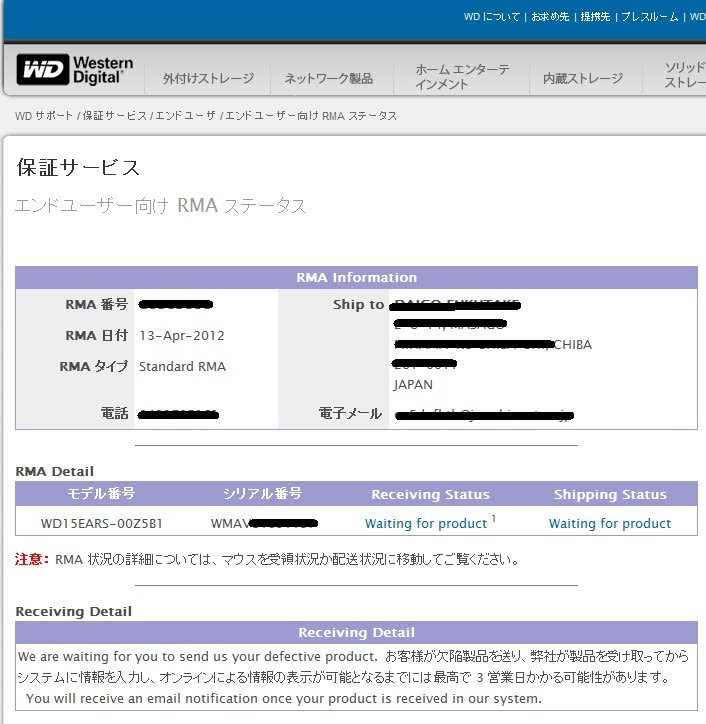
後はリンクの指示通りに荷物を作っていくだけです。
スムースなRMAのためのポイントは
①自分専用RMAラベル(バーコード)の印刷貼付け
②RMA (返却承認)手順指示情報の規定欄にサインして同封
③静電気防止袋にHDDを入れて梱包
ぐらいでしょうか?

で荷物を作ったら発送です。
EMS(国際スピード郵便)、航空便、国際eパケット、SAL便(エコノミー航空便)、船便などがあります(国際eパケットは4月から)
概ね左から早い順で、料金も高い順。
今回はSAL便で送りました。
SAL便のメリットは
①安い! シンガポールまでで約800円でした
②宛先入り自分専用RMAラベルが送り先記載として使用可能
デメリット
①荷物の追跡不可能
②時間がかかる(2週間前後)
RMA申請後のHDD返送期間は30日間、このため余り荷が遅れると問題があったり。
初めてという場合はEMSのほうがおすすめです。
今回4月16日発送でWD到着が5月6日・・・20日かかっています。
まあWD到着はもう数日早かったでしょうが・・・
WDで受付が終了するとメールが届きます。
その中のRMAステータスへのリンクをクリックすると次のような感じに。

”荷物待ち”から”受付終了”にステータスが変化しました。
あとは1週間ほどで交換品が届くはず。
次回は受け取り編の予定・・・
ちなみにHDDを入れる静電気防止袋は手近なものがなかったのでAmazonで購入。(以下アフィ)
<iframe src="http://rcm-jp.amazon.co.jp/e/cm?t=acupunctura0f-22&o=9&p=8&l=as1&asins=B0042UINOO&ref=qf_sp_asin_til&fc1=000000&IS2=1<1=_blank&m=amazon&lc1=0000FF&bc1=000000&bg1=FFFFFF&f=ifr" style="width:120px;height:240px;" scrolling="no" marginwidth="0" marginheight="0" frameborder="0"></iframe>
ちょうどHDDを入れてぴったりな感じでした。
ただ10枚入りなんでまだまだ余りが・・・これがなくなるほどRMAはしたくないですな。
ちなみに次回購入予定のHDD WD30EZRX ですが、アマゾンでWD30EZRX-RとWD30EZRXの2機種登録
<iframe src="http://rcm-jp.amazon.co.jp/e/cm?t=acupunctura0f-22&o=9&p=8&l=as1&asins=B004VNR38E&ref=qf_sp_asin_til&fc1=000000&IS2=1<1=_blank&m=amazon&lc1=0000FF&bc1=000000&bg1=FFFFFF&f=ifr" style="width:120px;height:240px;" scrolling="no" marginwidth="0" marginheight="0" frameborder="0"></iframe><iframe src="http://rcm-jp.amazon.co.jp/e/cm?t=acupunctura0f-22&o=9&p=8&l=as1&asins=B004X43ZPQ&ref=qf_sp_asin_til&fc1=000000&IS2=1<1=_blank&m=amazon&lc1=0000FF&bc1=000000&bg1=FFFFFF&f=ifr" style="width:120px;height:240px;" scrolling="no" marginwidth="0" marginheight="0" frameborder="0"></iframe>
CDF販売の扱いでRMA有りと記載があるのに、もう一方は全く記載なし・・・怖い。
バルクとリテールの違いという情報もありますがどうなんでしょう?
通販で購入時はRMAの有無をきちんと確認しましょう。
width=



























